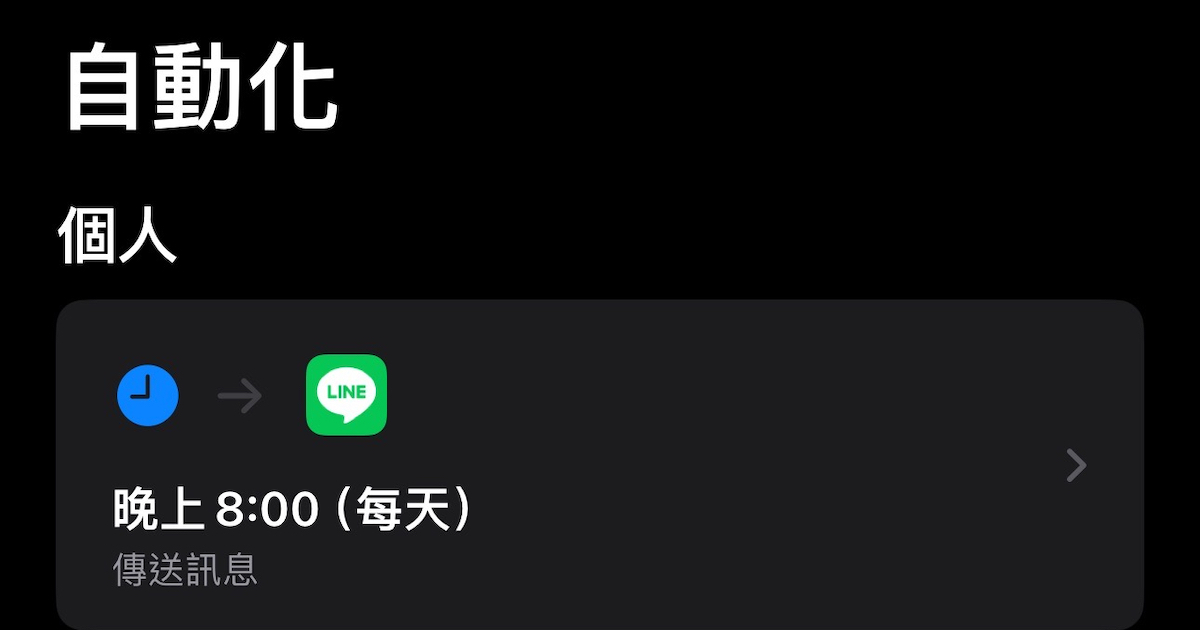
如果你想在每天、每周或固定頻率的某個時段,傳送提醒事項或訊息給 LINE 中的親朋好友,例如照三餐提醒父母記得飯後吃藥、每周六傍晚提醒朋友一起去健身運動等,這時就能利用 iPhone「捷徑」App 中的「自動化」功能,讓 iPhone 手機在設定好的時間,自動傳送預設訊息給 LINE 中的指定親友,再也不怕自己或對方忘記,既實用又便利。更棒的是,該 iOS 捷徑自動化傳訊息的功能也不限定於 LINE 聊天室,包含 iMessage 簡訊或寄送 email 電子郵件等應用程式也都能實現,只需在編輯頁面時選擇指定 App 和收件人即可,非常推薦大家都學起來。
步驟 1:第一步先點入 iPhone 中的「捷徑」App,並點擊下方的「自動化」分頁。

步驟 2:接著選擇「新增自動化操作」選項。

步驟 3:點選「特定時間」。

步驟 4:再來,於特定時間區域設定要送出訊息的「時段」。

步驟 5:在下方選擇訊息傳送的「重複頻率」,並勾選「立即執行」選項,完成後按「下一步」。

步驟 6:接著選擇「新增空白的自動化操作」選項。

步驟 7:再來點選「加入動作」。

步驟 8:在輸入欄位鍵入「LINE」,並於下方跳出的傳送訊息框,選擇所要傳送的 LINE 好友。

步驟 9:再來,在第一個自動化指令中,點選「訊息」。

步驟 10:輸入所要提醒的文字訊息後,按下右上角的「完成」即可。

步驟 11:完成後,iPhone 就會根據你設定的頻率和時段,傳送訊息給指定對象。

步驟 12:日後若要變更傳送的文字或時段,那麼只需再進入「捷徑」App 中的「自動化」頁面即可。

本文同步刊載於 PC home 雜誌

歡迎加入 PC home 雜誌粉絲團!
- 延伸閱讀:iOS 捷徑教學影像篇:整理截圖空出容量、將照片或影片轉成 GIF、iPhone 內建照片拼圖功能
- 延伸閱讀:iOS 捷徑教學:URL短網址、製作 QRcode、倒數計時、線上翻譯
- 延伸閱讀:iOS 捷徑製作入門:什麼是捷徑?怎麼製作自己的捷徑?

請注意!留言要自負法律責任,相關案例層出不窮,請慎重發文!